Índice
Uma coluna de seleção múltipla é ideal se quiser atribuir as suas linhas numa coluna várias opções de uma lista de opções a serem definidas. As opções são dadas etiquetas coloridas que pode utilizar para rotular os seus registos e tornar as tabelas claras, por exemplo, através de filtragem para opções específicas.
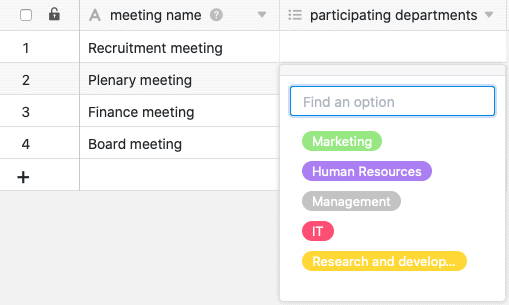
Criar uma coluna de seleção múltipla
A criação de uma coluna de seleção múltipla é uma brincadeira de criança e feita com apenas alguns cliques. Para informações detalhadas, ver Adicionar uma coluna .
- Clique no símbolo [+] à direita da última coluna de qualquer tabela.
- Dê um nome à nova coluna.
- Selecione Seleção múltipla como tipo de coluna.
- Confirme com Enviar.
Semelhanças com a coluna de seleção única
Adicione várias opções de seleção
Adicionar opções a uma coluna de seleção múltipla funciona exatamente da mesma forma que com uma coluna de seleção única. Pode adicionar novas opções de várias formas. Saiba tudo sobre isto no artigo sobre a coluna de seleção única .
Exportar e importar opções de seleção múltipla
Pode exportar e importar as opções de uma coluna de seleção múltipla da mesma forma que uma coluna de seleção única. Pode encontrar mais informações sobre isto no artigo sobre a coluna de seleção única.
Cores das opções
Tal como na coluna de seleção única, estão atualmente disponíveis 24 cores para realçar visualmente as respectivas opções.
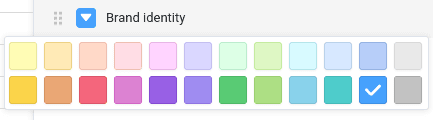
Com uma subscrição Enterprise , também tem a opção de criar as suas próprias cores para as suas múltiplas opções de seleção.
Altere a ordem das opções de seleção múltipla
A ordem das opções pode ser ajustada da mesma forma que para uma única coluna de seleção. É de importância crucial se quiser ordenar ou agrupar pela coluna de seleção múltipla. Isto deve-se ao facto de o SeaTable não organizar as opções por ordem alfabética, mas sim de forma flexível, de acordo com a ordem das opções que especificar utilizando a função arrastar e largar.
Defina o valor padrão
Ao contrário da coluna de seleção única, você não pode especificar um valor padrão para uma coluna de seleção múltipla.
Seleção múltipla ou ligação a outras entradas?
Se pretender guardar informação adicional para cada opção de seleção, deve considerar a utilização de uma coluna de ligação em vez de uma coluna de seleção múltipla. Para tal, crie registos de dados completos para todas as opções numa tabela separada, que pode ligar a qualquer número de linhas noutras tabelas.